- Autor Lauren Nevill [email protected].
- Public 2023-12-16 18:50.
- Zuletzt bearbeitet 2025-01-23 15:18.
Die Site muss als Mittel zur Informationsvermittlung relevant bleiben. Alle Seiteninhalte erfüllen diese Anforderungen. Die Hintergrunderstellung ist ein wichtiger Bestandteil der zukünftigen Gestaltung der gesamten Site-Komposition.
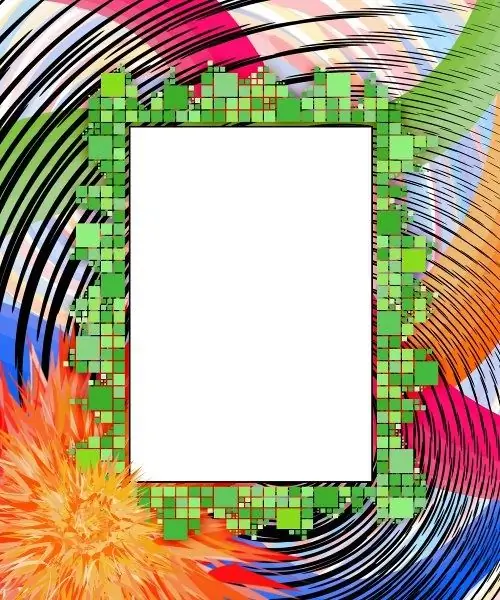
Notwendig
- - irgendein Grafikeditor;
- - ein Bild für den Hintergrund.
Anweisungen
Schritt 1
Der Hintergrund der Seite sollte kompositorisch nicht in den Vordergrund treten und die Aufmerksamkeit von den Informationen auf der Seite ablenken. Befolgen Sie bei der Auswahl eines Bildes die Farbregeln. Wählen Sie ein strukturiertes Bild, in dem Sie später das Farbschema ändern können, nicht den Plot.
Schritt 2
Laden Sie einen Grafikeditor herunter und erstellen Sie eine Vorlage für den zukünftigen Hintergrund. Arbeiten Sie mit einer Datei mit mehr als 800 * 600 Pixel pro Zoll. Passen Sie Helligkeit und Kontrast des Bildes an. Speichern Sie es im JPEG-Format mit der besten Qualität.
Schritt 3
Je nachdem, welchen Website-Builder Sie verwenden, kann sich die Reihenfolge der Schritte unterscheiden. Laden Sie Ihre Site und gehen Sie zum Bearbeitungsmenü. Gehen Sie zur Registerkarte "Arbeiten mit Stilen" und zum Abschnitt "Hintergrundmuster".
Schritt 4
Sie werden eine ziemlich große Auswahl an Standard-Hintergrundoptionen sehen. Scrollen Sie bis zum Ende durch und klicken Sie auf die Schaltfläche, um Ihr Bild hochzuladen, klicken Sie dann auf die Schaltfläche "Durchsuchen" und hängen Sie die erstellte Datei an.
Schritt 5
Warten Sie auf den vollständigen Download und wechseln Sie nicht zwischen Lesezeichen im Internet. Bearbeiten Sie das Bild entsprechend Ihrem Seitenformat. Wählen Sie die vollständige Füllung des Blattes, fixieren Sie den Hintergrund für alle Seiten der Site. Überprüfen Sie die Kombination Ihrer ausgewählten Vorlage und des Hintergrunds, passen Sie den Gesamtfarbraum an und speichern Sie die Änderungen.






